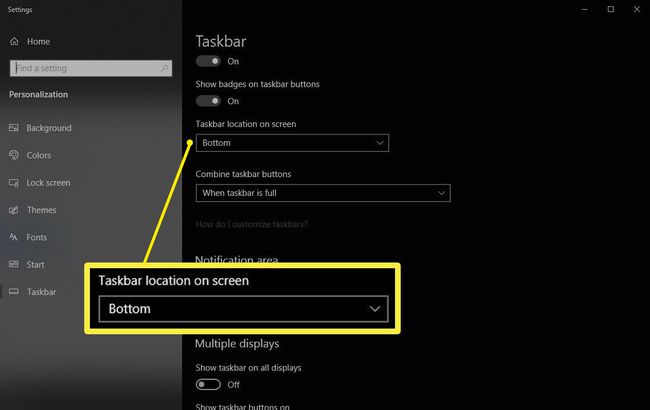Como mover a barra de tarefas no Windows 10
O que saber
- Para mover, clique com o botão direito em um espaço em branco na barra de tarefas, selecione Configurações da barra de tarefas > Localização da barra de tarefas na tela, e definido para Deixou, Principal, Direito, ou Fundo.
- Você também pode bloqueie a barra de tarefas do Windows no lugar.
Este artigo explica como mover a barra de tarefas no Windows. As instruções se aplicam ao Windows 10.
Como mover a barra de tarefas do Windows
Por padrão, a barra de tarefas do Windows é posicionada horizontalmente na parte inferior da tela, oferecendo acesso rápido aos seus aplicativos favoritos, o Cortana barra de pesquisa, e o Menu Iniciar. É possível mover a barra de tarefas do Windows para a parte superior, esquerda ou direita da tela. Você também pode facilmente adicionar e remover a barra de ferramentas de inicialização rápida.

A maneira mais simples de mover a barra de tarefas é clicar e arrastá-la. Clique com o botão esquerdo e segure na barra de tarefas, arraste-o para o lado da tela que você deseja e, em seguida, solte o botão do mouse. Você também pode reposicionar a barra de tarefas nas configurações do Windows:
-
Clique com o botão direito em qualquer espaço em branco na barra de tarefas e selecione Configurações da barra de tarefas.
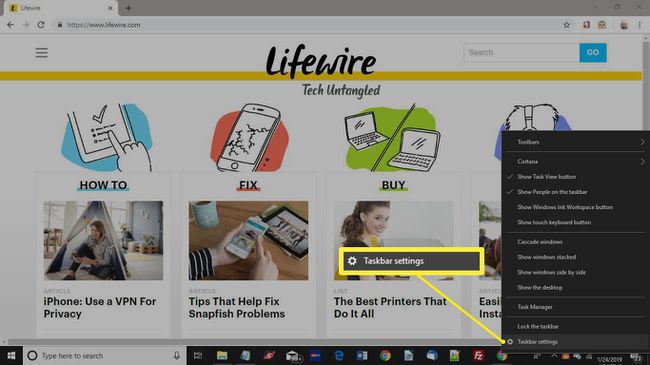
-
No Configurações da barra de tarefas janela, defina o Localização da barra de tarefas na tela para Deixou, Principal, Direito, ou Fundo.
Também é possível bloqueie a barra de tarefas do Windows no lugar. Se você não conseguir mover a barra de tarefas, será necessário desbloqueá-la.